Sobre recomendações personalizadas de produtos
Promova os itens que os clientes de e-commerce provavelmente comprarão com recomendações de produto personalizadas do Mailchimp.

Realize seu trabalho de forma profissional
De treinamentos a marketing completo, nossa comunidade de parceiros pode ajudar você a fazer as coisas acontecerem.
Com os blocos de conteúdo de recomendação de produtos, você não precisa adivinhar quais os produtos certos para recomendar em seus e-mails. Arraste e solte o bloco no seu layout e escolha exibir recomendações personalizadas, itens mais vendidos ou novos produtos. Depois de enviar, verifique os resultados de receita no seu relatório.
Neste artigo, você aprenderá como usar blocos de conteúdo de recomendação de produtos no criador herdado.
Algumas coisas que você deve saber antes de iniciar esse processo:
Nota
Para obter mais informações sobre cada criador de e-mail e seus blocos de conteúdo, consulte Sobre os criadores de e-mail do Mailchimp.
Em cada bloco de conteúdo Recomendação de produto, é possível promover até 4 produtos da sua loja conectada. Insira blocos de conteúdo adicionais para promover um total de até 10 produtos.
Para adicionar um bloco de conteúdo de recomendação de produtos, siga estas etapas:
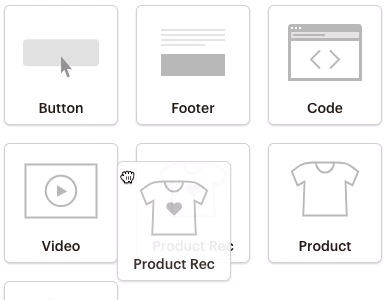
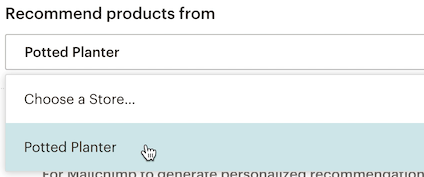
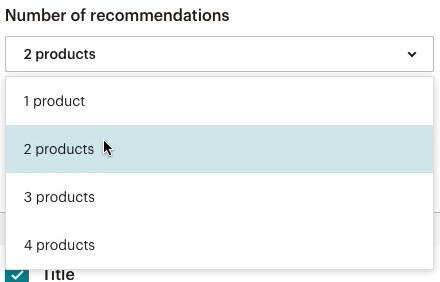
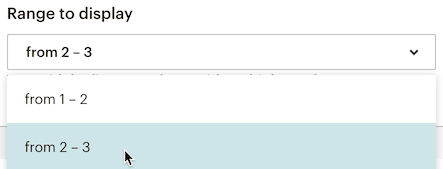
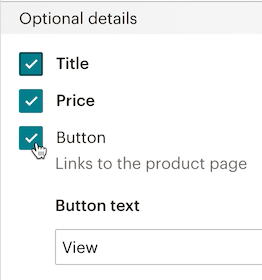
Para que a aparência do seu e-mail combine com o branding da sua loja, personalize o layout e o estilo do seu bloco Recomendação de produtos. Isso ajuda os destinatários a reconhecerem sua marca com mais facilidade e pode aumentar a confiança e o envolvimento.
Para aplicar estilos a um bloco de recomendação de produto, siga estes passos.
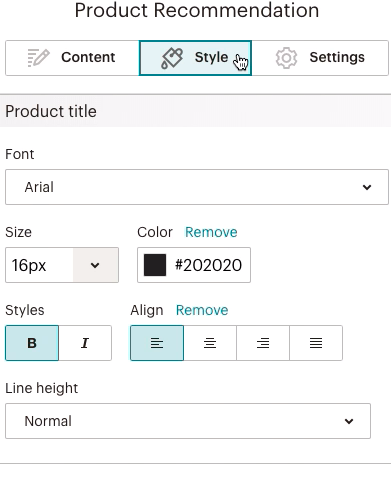
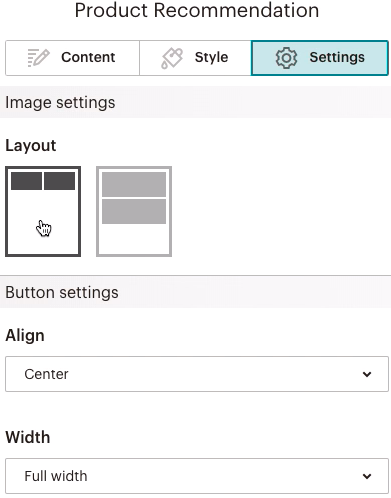
Quando cria um e-mail, você pode transformar qualquer bloco de conteúdo em conteúdo dinâmico que exiba conteúdo diferente para destinatários com base nas condições definidas. Isso ajuda a segmentar diferentes tipos de contatos ao mesmo tempo com um único e-mail.
Para saber mais sobre Conteúdo Dinâmico e como habilitá-lo em seu bloco de conteúdo, confira Sobre o Conteúdo Dinâmico.
Como os produtos recomendados variam de pessoa para pessoa, você deve testar seus e-mails cuidadosamente para garantir que eles tenham a aparência que você espera.
As imagens e os títulos dos produtos são retirados diretamente da sua loja e, às vezes, podem ser muito grandes ou muito pequenos para o layout do bloco de conteúdo que você escolheu. As imagens dos e-mails ficam melhores quando suas dimensões têm a largura máxima de 600 pixels.
Para visualizar como as recomendações personalizadas serão exibidas para determinadas pessoas, ative as informações das etiquetas de mesclagem em tempo real no modo de visualização.
Visualizar e testar seu e-mail
Visualizar informações do assinante
Servicio técnico

Está com alguma dúvida?
Os usuários de planos pagos podem fazer login para acessar o suporte via e-mail e chat.
Promova os itens que os clientes de e-commerce provavelmente comprarão com recomendações de produto personalizadas do Mailchimp.